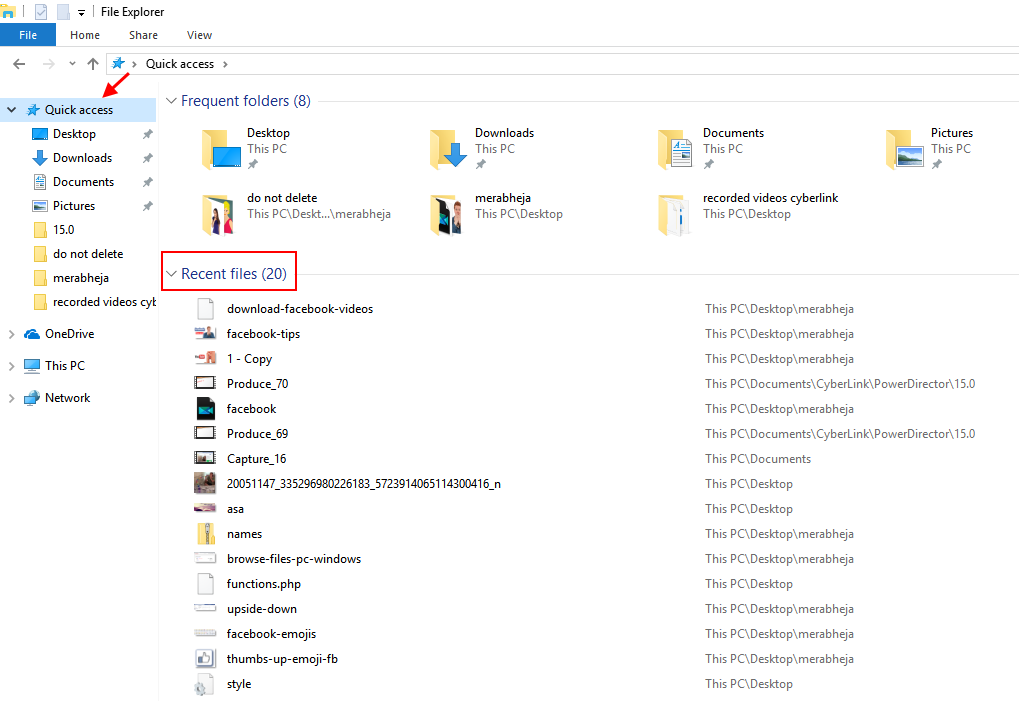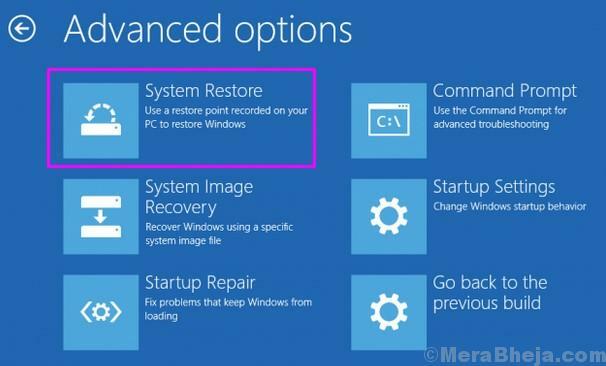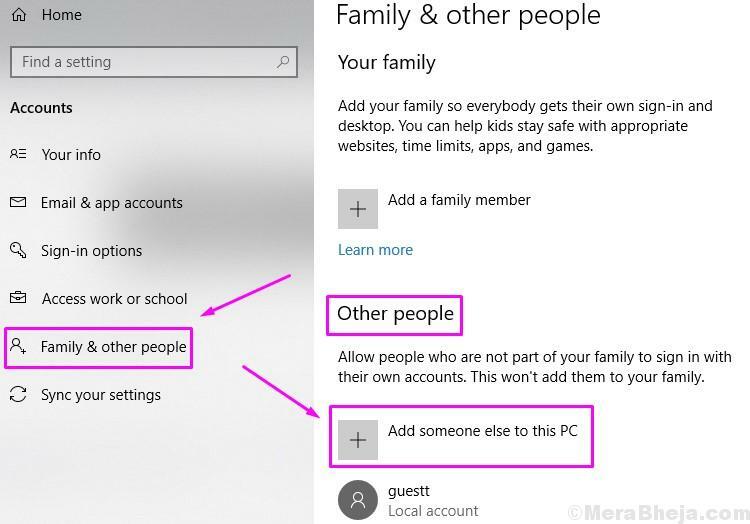- Promjena računala ne sprječava vam da zadržite postavke na starom prijenosnom računalu. Možete ih jednostavno prenijeti.
- Postoje alati trećih strana koji vam mogu pomoći u tome, ali kako bismo vam ponudili razne mogućnosti, istaknuli smo kako to učiniti ručno.
- Ovisno o željenoj metodi prijenosa, možda ćete morati spojiti vanjski tvrdi disk da biste sigurnosno kopirali Windows datoteke.
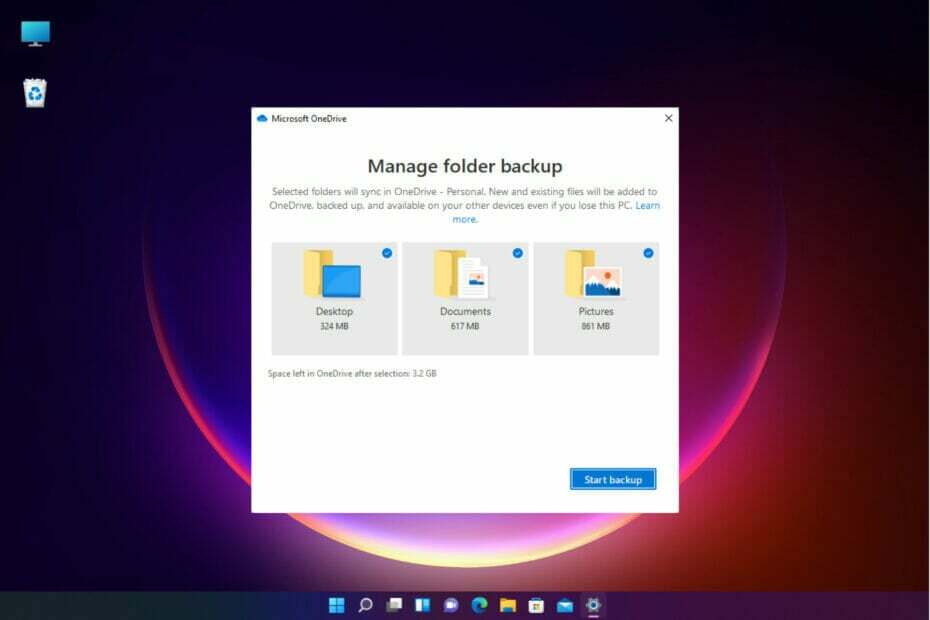
xINSTALIRAJTE KLIKOM NA DATOTEKU ZA PREUZIMANJE
Ovaj softver će popraviti uobičajene računalne pogreške, zaštititi vas od gubitka datoteka, zlonamjernog softvera, kvara hardvera i optimizirati vaše računalo za maksimalnu učinkovitost. Riješite probleme s računalom i uklonite viruse sada u 3 jednostavna koraka:
- Preuzmite alat za popravak računala Restoro koji dolazi s patentiranim tehnologijama (dostupan patent ovdje).
- Klik Započni skeniranje kako biste pronašli probleme sa sustavom Windows koji bi mogli uzrokovati probleme s računalom.
- Klik Popravi sve kako biste riješili probleme koji utječu na sigurnost i performanse vašeg računala
- Restoro je preuzeo 0 čitatelji ovog mjeseca.
Jeste li zabrinuti kako prenijeti postavke sustava Windows na novo računalo? Svi smo već bili tamo.
Ljudi mijenjaju prijenosna računala iz različitih razloga koji su obično zbog nesposobnosti starog prijenosnog računala da se nosi s trenutnim radnim zahtjevima. Isto tako, oni koji su izgubili svoje računalo trebali bi napraviti sličan potez.
Činjenica da promijenite prijenosno računalo ne znači da ne možete uvesti sve svoje datoteke i postavke sustava Windows sa starog prijenosnog računala na novo kako biste zadržali svoje korisničko iskustvo.
Ima li Windows alat za migraciju?
Što se tiče postavki sustava Windows, danas živimo puno jednostavnijeg vremena i to je zato što ako ste se prijavili na Microsoftov račun na različitim računalima, postavke će vam biti dostupne.
Što se tiče podataka, kao što ćete vidjeti iz našeg vodiča, dovoljno je koristiti Microsoft OneDrive koji je već instaliran na vašim Windows 10 i 11 i pokrenuti sigurnosnu kopiju.
Međutim, trebali biste biti svjesni da kada migrirate sa Windows 10 na Windows 11, svi programi neće biti kompatibilni, pogotovo ako koristite 32-bitni Windows 10.
U svakom slučaju, malo po malo smo razjasnili kako to možete učiniti s lakoćom. Označite i za tren ćete moći vratiti osjećaj svog starog prijenosnog računala.
Kako kopirati postavke sustava Windows 10/11 na drugo računalo?
1. Sigurnosno kopirajte svoje podatke pomoću Microsoft OneDrive
- Provjerite je li vaš sustav povezan s internetom. Prijavite se u svoj Microsoftov račun otvaranjem Windows pretraživanje s Windows + P i tipkanje Vaši podaci.
- Izaberi Podaci o vašem računu i kliknite Otvoren lansirati.
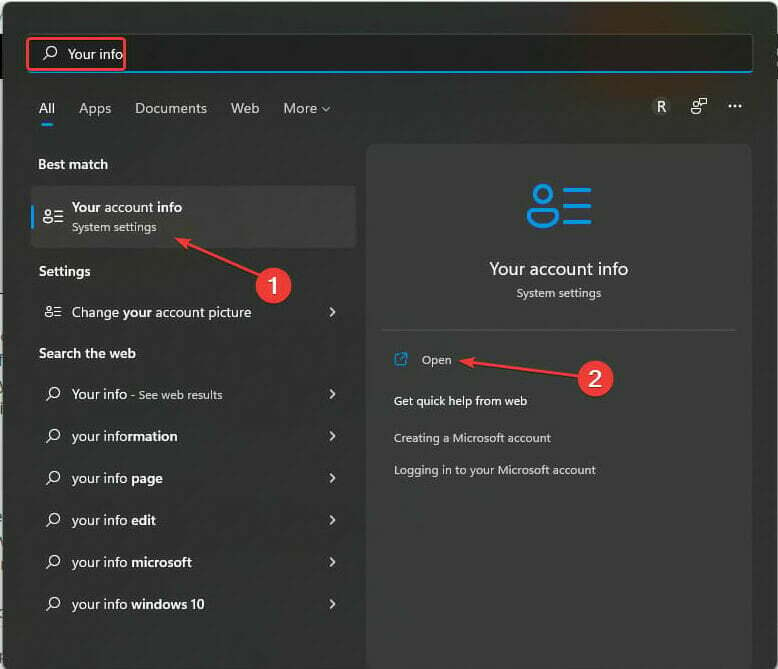
- Provjeri Postavke računa odjeljak za prijavu. Pazite da se ne prijavljujete s lokalnim računom. Ako još niste prijavljeni, pod Povezane postavke, Izaberi Računi. Automatski će otvoriti stranicu za prijavu u vašem zadanom pregledniku. Slijedite upute na zaslonu za prijavu.
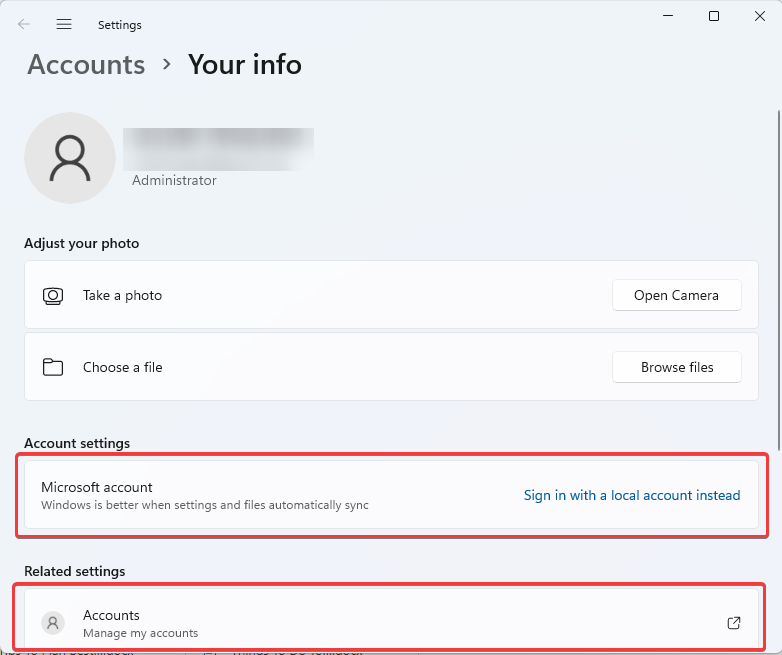
- Otvoren Postavke pritiskom Windows tipka + ja.
- Izaberi Računi. Kliknite na Sigurnosna kopija sustava Windows.
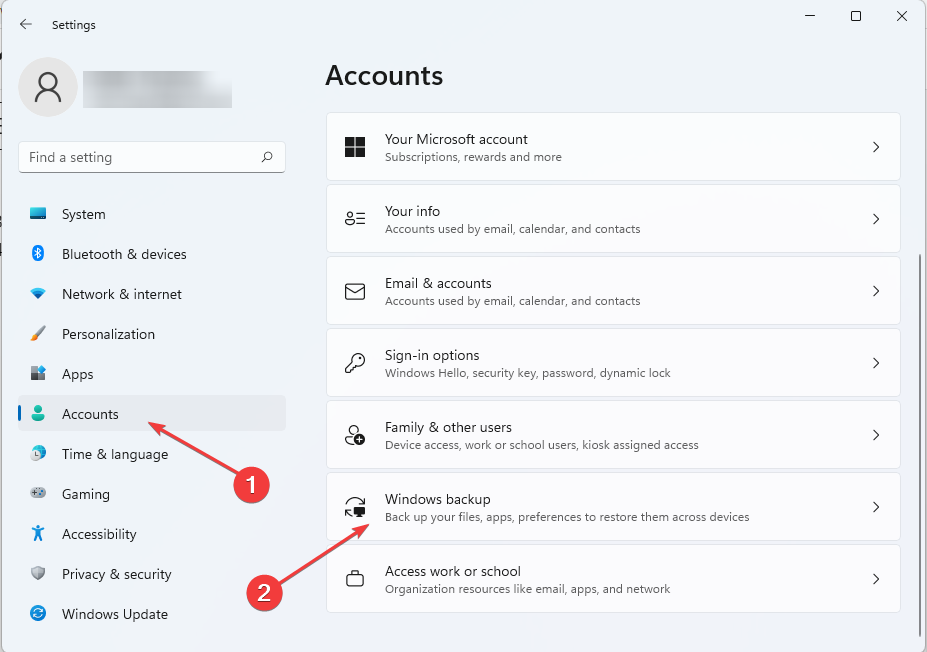
- Zatim odaberite Upravljajte postavkama sinkronizacije. Također, osigurajte Zapamti moje aplikacije opcija je uključena Na. Isto tako, učinite isto za Zapamtite moje preferencije.
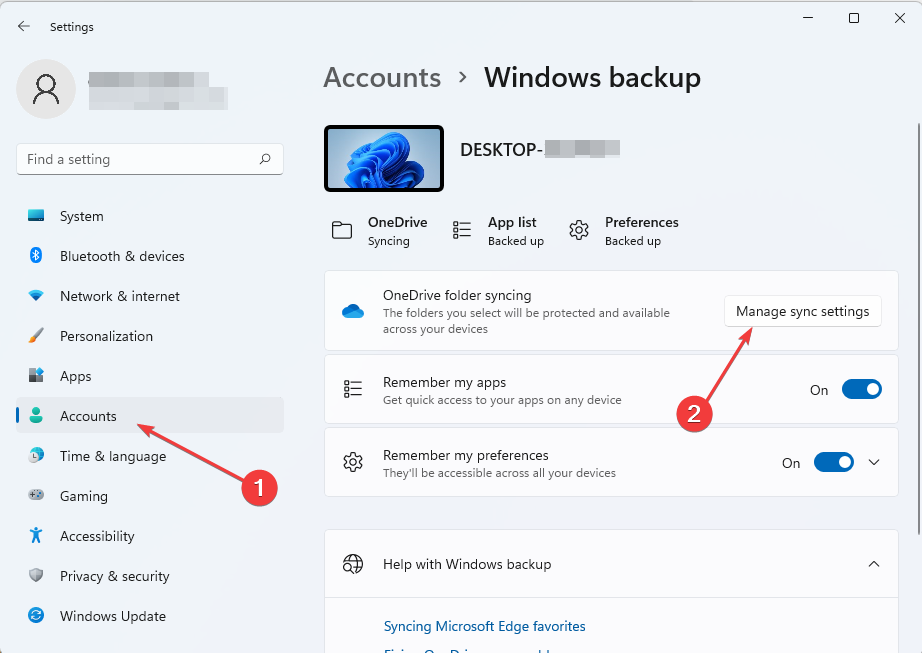
- Pričekajte Microsoft OneDrive za dovršetak sinkronizacije. Nakon toga odaberite opcije koje želite sigurnosno kopirati, a zatim kliknite Pokrenite sigurnosno kopiranje.

- Da biste dohvatili postavke sustava Windows, jednostavno se prijavite OneDrive na novom računalu koristeći iste podatke za prijavu kao na starom računalu. Slijedite upute sustava za Vratiti postavke i datoteke sustava Windows s OneDrive.
- Najbolji alati za migraciju sustava Windows 11 za učinkovit prijenos
- Najbolji alati za migraciju e-pošte za posao [besplatno, plaćeno]
- Najbolji alternativni softver za Windows 10/11 Easy Transfer za korištenje
2. Koristite ugrađenu sigurnosnu kopiju sustava Windows
2.1 Za Windows 11
- Spojite vanjski tvrdi disk na staro prijenosno računalo.
- pritisni Windows tipka + R pokrenuti a Trčanje konzola, vrsta kontrolirati i pritisnite Unesi početi Upravljačka ploča.
- Ispod Sistem i sigurnost, Izaberi Spremite sigurnosne kopije svojih datoteka s Poviješću datoteka.

- Odaberite Voziti, zatim slijedite upute na zaslonu da napravite sigurnosnu kopiju željenih mapa.
2.2 Za Windows 10
- Spojite vanjski tvrdi disk.
- Izaberi Početak. Zatim odaberite Postavke.
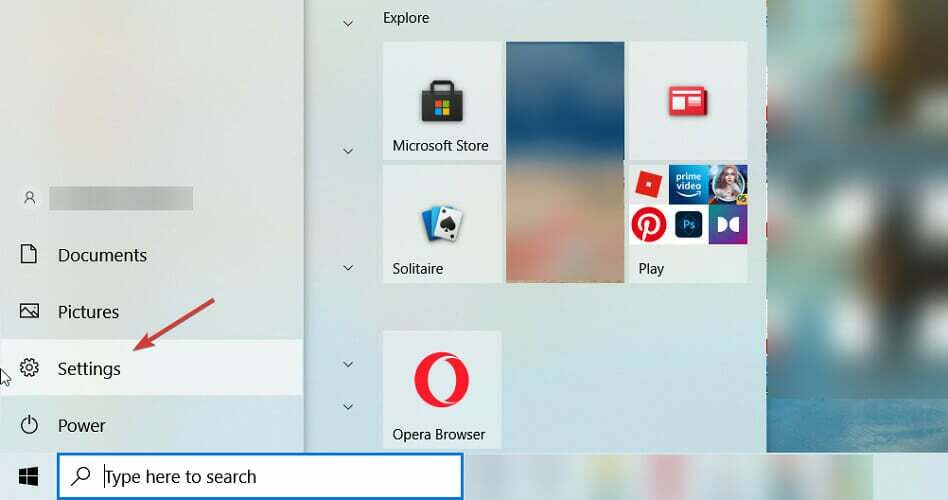
- Pod, ispod Ažuriranja i sigurnost, kliknite na Sigurnosna kopija.
- Prebacite Automatski izradi sigurnosnu kopiju mojih datoteka do Na.
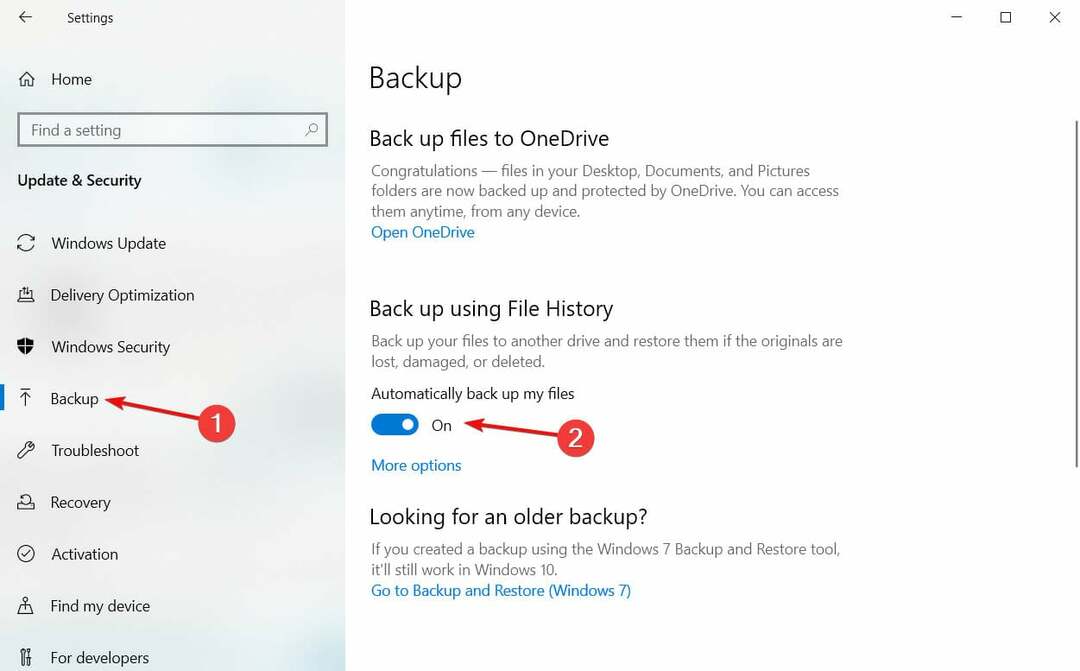
- Izaberi Više mogućnosti.
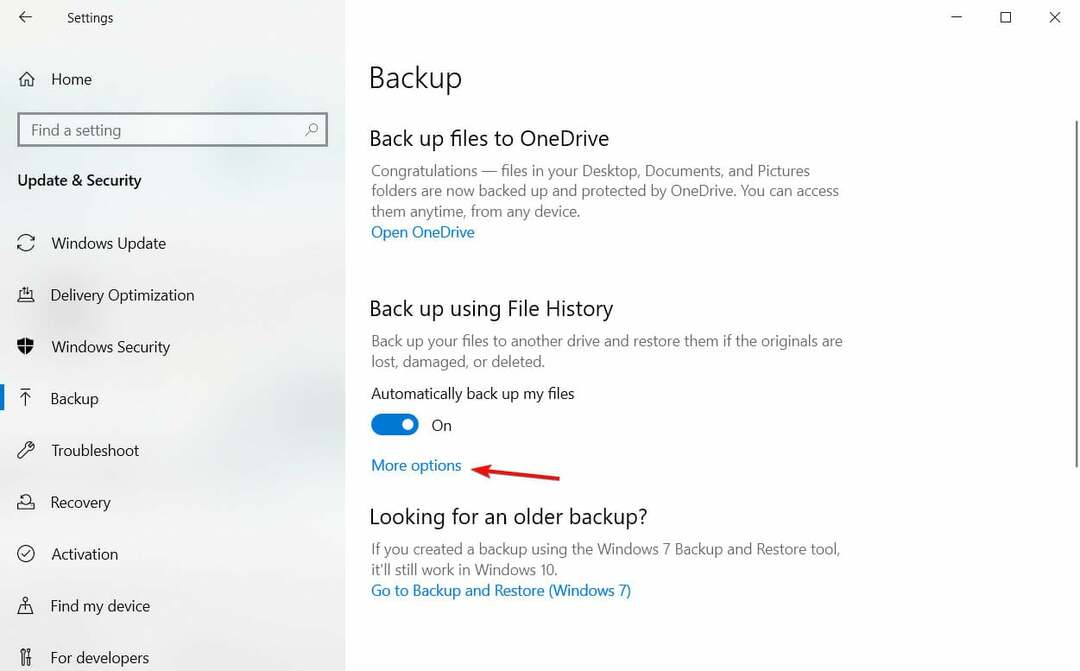
- Kada završite s odabirom željenih datoteka, kliknite na Sigurnosno kopirajte odmah gumb za početak.
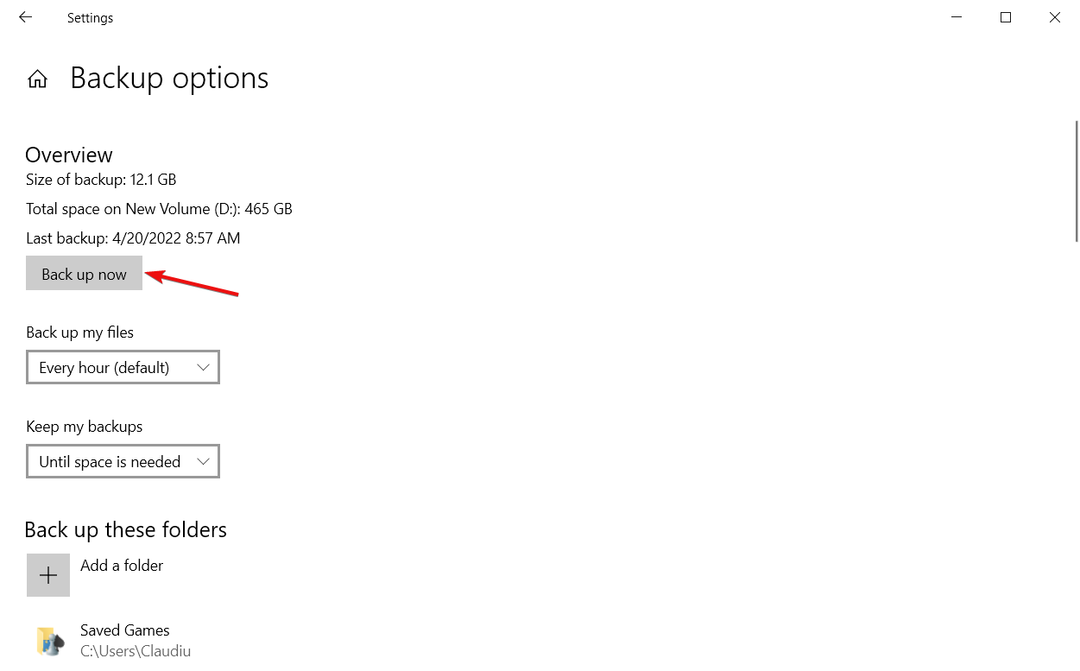
3. Koristite namjenski alat treće strane
Postoji brži i praktičniji način za premještanje postavki sustava Windows na bilo koju verziju koju je objavio Microsoft. FastMove, namjenski alat treće strane, pokazao se vrlo učinkovit u tu svrhu.
Alat nije samo stručan u prijenosu postavki sustava Windows, već vam može pomoći i da s lakoćom migrirate datoteke i upravljačke programe.
⇒Nabavite FastMove
Osim gore opisanih metoda, postoje alati trećih strana možete koristiti za prijenos postavki sustava Windows na novo računalo.
Ako imate bilo kakvih pitanja ili doprinosa, ne ustručavajte se zapisati ih u odjeljku za komentare u nastavku.
 Još uvijek imate problema?Popravite ih ovim alatom:
Još uvijek imate problema?Popravite ih ovim alatom:
- Preuzmite ovaj alat za popravak računala ocjenjeno Sjajno na TrustPilot.com (preuzimanje počinje na ovoj stranici).
- Klik Započni skeniranje kako biste pronašli probleme sa sustavom Windows koji bi mogli uzrokovati probleme s računalom.
- Klik Popravi sve za rješavanje problema s patentiranim tehnologijama (Ekskluzivni popust za naše čitatelje).
Restoro je preuzeo 0 čitatelji ovog mjeseca.